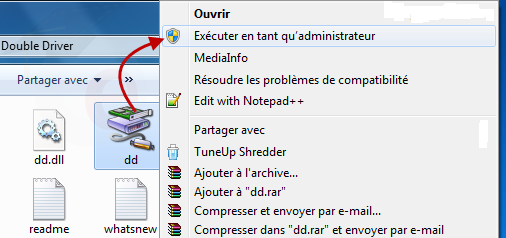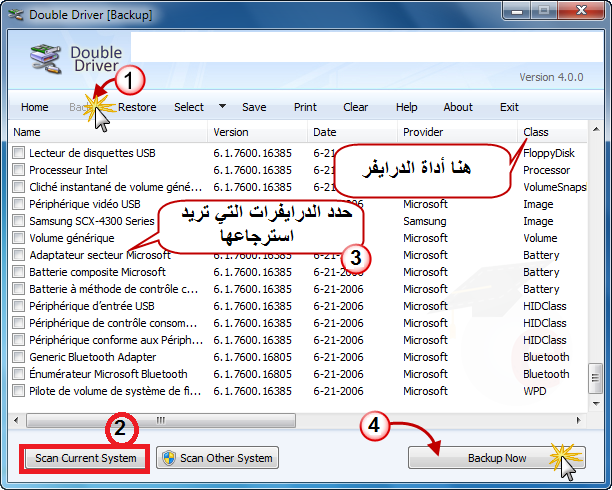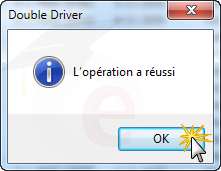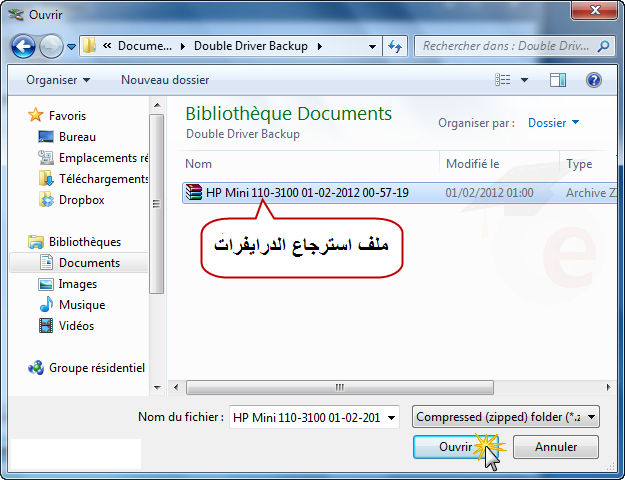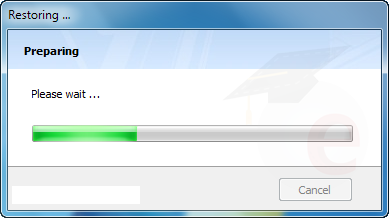السلام عليكم ، في هذا الدرس سوف تتعرف على طريقة عمل نسخة إحتياطية لدريفرات حاسوبك و استرجاعها عند الحاجة ، و هذا سيساعدك على تنصيب دريفرات الحاسوب بسرعة كبيرة بعد عمل الفورمات ، فمثلا عند تنصيب ويندوز جديد الدريفرات التي كانت منصبة من قبل ليست هي التي تجدها عند الويندوز الجديد ، لذلك عند عمل نسخة احتياطية كل ما عليك هو استعمال تلك النسخة لاسترجاع كل الدريفرات.
برنامج Double Driver يوفر لك امكانية اختيار الدريفرات التي تريد أن تعمل لها نسخة إحتياطية و يزودك بقائمة للدريفرات المنصبة على جهازك بالإضافة إلى سهولة استعماله.
طريقة استعمال Double Driver لإنشاء نسخة احتياطية للدرايفرات
يمكنك تحميل هذا البرنامج من الموقع الرسمي : Double Driver ( أنقر على Second Download site في سطر Double Driver )
بعد التحميل قم بفك الضغط على الملف و قم بتشغيل البرنامج بصلاحيات الأدمين كما في الصورة
هناك مهمتين أساسيتين لهذا البرنامج ، إنشاء نسخة إحتياطية للدرايفرات و إسترجاع الدريفرات باستعمال نسخة احتياطية تم إنشائها بنفس البرنامج.
لإنشاء نسخة احتياطية للدرايفرات ما عليك إلا الضغط على "Backup" في الواجهة العليا للبرنامج و لاسترجاع الدرايفرات أنقر على Restore
طريقة إنشاء نسخة احتياطية
لإنشاء نسخة احتياطية للدرايفرات ما عليك إلا الضغط على "Backup" ثم Scan Current System و قم بتحديد الدرايفرات التي تريد أن تحفظها ، كنصيحة لا تقم بتحديد كل الدرايفرات لأن معظمها يأتي في قرص تنصيب الويندوز لذلك قم بتحديد التي تراها مهمة ، بعد التحديد أنقر على Backup Now
حدد مكان حفظ الملف و اختر الخيار الثاني Compressed (zipped) folder لإنشاء نسخة احتياطية في شكل ملف مضغوط ZIP ، ثم أنقر على OK
انتظر حتى ينتهي من العمل ...
عند الإنتهاء أنقر على Ok
هذه صورة للملف الذي يحتوي على النسخة الإحتياطية
يمكنك حفظ هذه النسخة الإحتياطية في قرص USB أو DVD لتسهيل استرجاع الدرايفرات أنصح باستعمال نفس البرنامج لكن باتباع طريقة الإسترجاع.
طريقة استرجاع الدرايفرات باستعمال نسخة للدرايفرات متواجدة في الجهاز
لعمل ذلك أنقر على Restore في الواجهة العليا للبرنامج ثم إختر Locate Backup
إختر نوع ملف الإسترجاع ( ملف مضغوط ZIP مثلا ) و أنقر على OK
إختر ملف استرجاع الدرايفرات و أنقر على Ouvrir
انتظر حتى ينتهي ...
إضغط على Restore Now لاستكمال استرجاع الدرايفرات كما يمكنك إزالة التحديد عن الدرايفرات التي لا تريد استرجاعها
انتظر حتى ينتهي ...
سوف يقوم البرنامج باستكمال الإسترجاع تلقائيا بعد النقر على Suivant
أنقر على Terminer و الآن كل الدرايفرات تم استرجاعها بعد أن تعيد تشغيل الجهاز
نتمنى أن ينال إعجابك هذا الدرس و لا تنسى مشاركته مع أصدقائك
نتمنى أن تزورنا ثانية على المدونة و يشرفنا انضمامك لنا على الفايس بوك